Ofte nettsteder bombardere deg med reklame når alt du ønsker å gjøre er å vise siden. Andre ganger kan du ved et uhell laste ned spionprogrammer fra en skadelig nettside. Noen ganger trenger du bare å blokkere en nettside, enten fra et barn eller fra en kollega. En tilpasset HOSTS filen løser alle disse problemene.
Hosts-filen er en ren tekstfil som kan redigeres (med systemadministrator), eller du kan få en ny utvidet HOSTS-fil som "blokker" (egentlig omdirigeringer) forskjellige kjente annonsen nettsteder. Legg merke til at du er en tillitsfull sjel hvis du gjør dette uten å forstå og kontrollere innholdet i alle filer du bruker til å erstatte et system fil!
Trinn
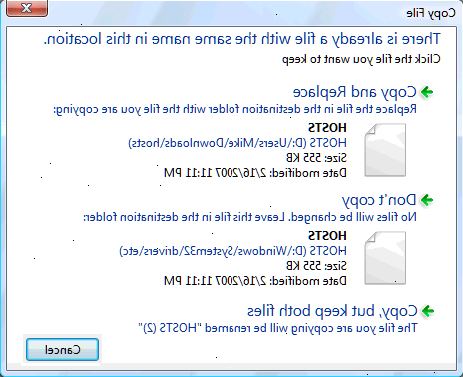
- 1Besøk http:/ / www.mvps.org/winhelp2002/hosts.htm og laste ned filen "hosts.zip". Pakk denne zip-filen til skrivebordet ditt.
- 2Neste, finn filen HOSTS. Hosts-filen er plassert på forskjellige steder avhengig av hvilken Windows-versjon. For XP det ligger i mappen C: \ windows \ system32 \ drivers \ etc. For 2000 det ligger i C: \ WINNT \ system32 \ drivers \ etc eller C: \ WINDOWS \ system32 \ drivers \ ETC mappen, avhengig av hva slags Windows installere.
- 3Kopier filen "hosts" fra den utpakkede zip-filen ved å høyreklikke på den og velge "kopier" og deretter lime den inn i katalogen som er oppført ovenfor. Windows vil spørre deg om du ønsker å overskrive den eksisterende filen. Velg "Ja". Mange annonsering områder og kjente spyware nettsteder blir nå blokkert.
Tips
- For å vise innholdet i denne filen, bla til plasseringen av filen og dobbeltklikk på den. For XP-brukere vil du bli spurt om du ønsker å søke på internett for et program for å åpne filen, eller hvis du ønsker å velge fra en liste. Velg listen alternativet og åpne filen med Notepad. Du kan nå vise alle nettsteder som blir blokkert.
- Klikk på Start - søk etter "Notisblokk", høyreklikk og velg "Kjør som Administrator". Dette bør starte notepad med utvidede rettigheter. Fra Notisblokk, åpner host-filen fra Fil-menyen, redigere og lagre.
- For å oppheve blokkeringen av et område, finne sin linje og sette et "#" foran 127.0.0.1 for den linjen.
- For å manuelt blokkere et nettsted, gå til bunnen av filen og på en ny linje type "127.0.0.1 siteyouwanttoblock.com" uten å bruke anførselstegn. Dette vil blokkere siteyouwanttoblock.com. Gjenta prosessen for andre nettsteder du ønsker å blokkere, og deretter lagre filen ved å gå til Fil> Lagre.
- Å redigere host-filen som administrator:
Advarsler
- ALDRI slette eller kommentere ut den første linjen i filen lesing "127.0.0.1 localhost". Dette er normalt og er nødvendig av Windows.
- Hvis andre PCer koble til internett via din PC, for eksempel stk bruker Internet Connection Sharing, HOSTS-filen vil blokkere nettsteder ikke bare på PC-en, men på de andre PC-er i tillegg. Dette er fordi filen HOSTS blokkerer all utgående tilkobling forsøk på hvilken som helst PC til disse skadelige nettsider.
- Denne filen vil blokkere mange felles adware, spyware og reklame nettsteder. I noen tilfeller hvor du faktisk ønsker å vise en reklame det kan være blokkert, eller kan føre til en feil side når den klikkes. Dette er mest vanlig når du bruker Google Adwords eller søk i Google. Å vise området, bare skrive sitt fulle virkelige url i nettleseren.
- Denne filen blokkerer ikke alle skadelige nettsteder, snarere den blokkerer de vanligste kjente skadelige nettsteder. Denne filen er ikke en kur-all, og dermed bør du likevel kjøre forsiktig når du laster ned filer fra internett.
- På noen sider kan du få en "side ikke funnet" feil på en del av siden, vanligvis i en firkantet eller rektangulære boksen. Dette er normalt og er en del av annonsen blokkere prosessen.
- Du kan fortsatt besøke nettsteder du blokkert med en web proxy. Å fullstendig blokkere nettsteder, må du kanskje et profesjonelt nettsted blocker.
Ting du trenger
- En Windows-basert PC
- En egendefinert Hosts-filen fra
